реклама
 Обичам Windows. Донякъде ми е трудно да го кажа, като израснах с Mac и мразех всяка отделна версия на Windows до Win2k, но Microsoft наистина се подобрява в това и не бих се отказал от Windows 7 за нищо.
Обичам Windows. Донякъде ми е трудно да го кажа, като израснах с Mac и мразех всяка отделна версия на Windows до Win2k, но Microsoft наистина се подобрява в това и не бих се отказал от Windows 7 за нищо.
Това не означава, че Windows е перфектен. Понякога има неща, които искате да направите, просто не са вградени в Windows. Трябва ли да се откажете? Разбира се, че не. Това, което Трябва не, персонализирайте Windows! Ето няколко страхотни начина да го направите.
Coolbarz [XP, Vista и 7]
Coolbarz е малко и преносимо приложение, което ви позволява да добавяте персонализирани преки пътища към често използвани програми. Какво е специалното в преките пътища? Е, Coolbarz ви позволява да го правите малко по-различно, отколкото сте свикнали.
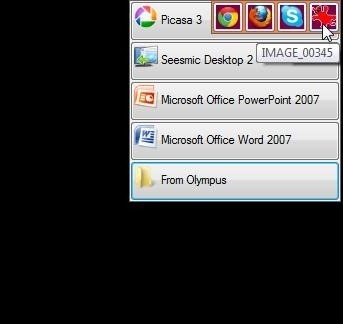
Използвайки Coolbarz, можете да създавате ленти с инструменти за бърз достъп където искате на вашия работен плот (отгоре, отдолу, отдясно, отляво) и да ги попълвате с всички приложения, папки и дори файлове, които редовно използвате. Можете да персонализирате почти всичко за тези ленти с инструменти, от времената на външен вид и избледняване до позицията на бутони, възможност за превъртане и други.
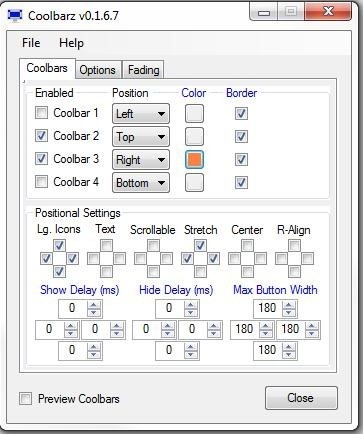
След като проектирате лентите си с инструменти, просто плъзнете всичките си любими програми в лентата с инструменти и незабавно ще бъде създаден пряк път. Когато сте готови, задръжте курсора на мишката върху съответната страна на екрана, за да разкриете лентата с инструменти. Това е чудесен начин да разрушите работния си плот, докато все още имате достъп до всичко с едно щракване.
За да не се бърка с лентата с инструменти за бърз достъп, намираща се в много продукти на Office, лентата за бърз достъп е друга лента с бързи команди, но тази е насочена към достъп до папки.
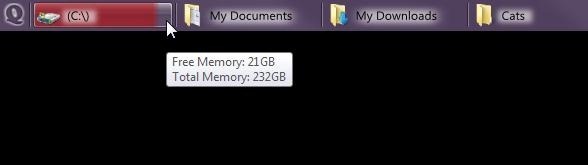
След като бъде инсталиран, в горната част на екрана ще се появи нова лента. Щракването върху „Q“ в тази лента ще отвори настройките. От тук можете да го промените да се скрие автоматично, да промените външния вид на лентата и, разбира се, да решите кои папки ще се показват на лентата с инструменти.
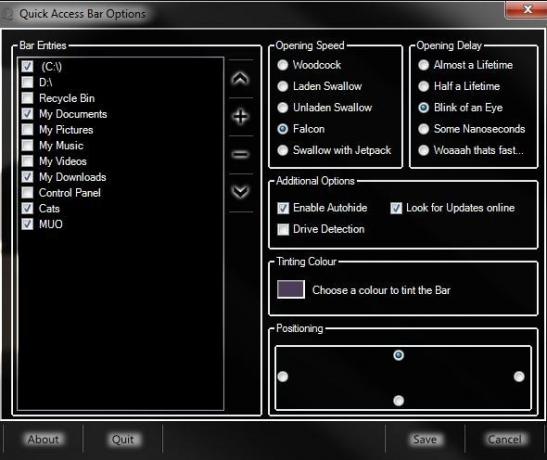
Добавете папки към списъка, като щракнете върху бутона плюс. След това можете да поръчате папките, както желаете, като използвате бутоните със стрелки. В лентата с инструменти ще се показват само папките, които проверявате. Това е прост инструмент, но може да спести много време, ако често се нуждаете от достъп до множество папки на вашия компютър. Освен това е доста трудно да погледнете!
Панорама на работния плот [XP, Vista и 7]
Ако обичате да работите на множество настолни компютри, но случайно притежавате само един монитор, може да ви хареса работа с виртуални настолни компютри. Виртуалните настолни компютри са множество различни настолни компютри, върху които можете да работите, като използвате само един монитор. Това може да помогне за организирането на множество отворени програми, файлове и т.н., и ще ви позволи да създавате отделни работни плотове за работа, забавление, училище и други.
Desktop Panorama е сравнително ново приложение, което предлага ново възприемане на виртуални десктопи. Той инсталира лента в долната част на екрана, с която можете да играете, за да създадете множество различни настолни компютри.
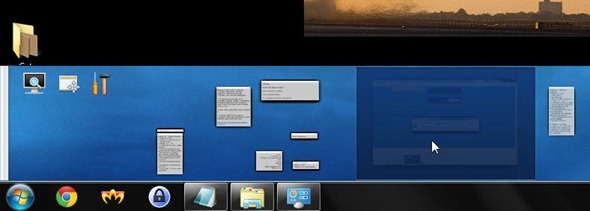
След това можете да преминете през работните плотове, като преместите квадратчето за фокусиране, да разгледате малките визуализации за всеки от вашите прозорци и да решите кой работен плот искате да използвате сега. Освен създаването на множество настолни компютри, приложението ви позволява да видите какво точно е отворено на всички други настолни компютри. Потребителският интерфейс е малко сложен: щракнете върху иконата на лупа, за да прегледате работния плот, като използвате фокусния квадрат, и бутона на прозореца, за да преместите прозорци вътре в панорамата.
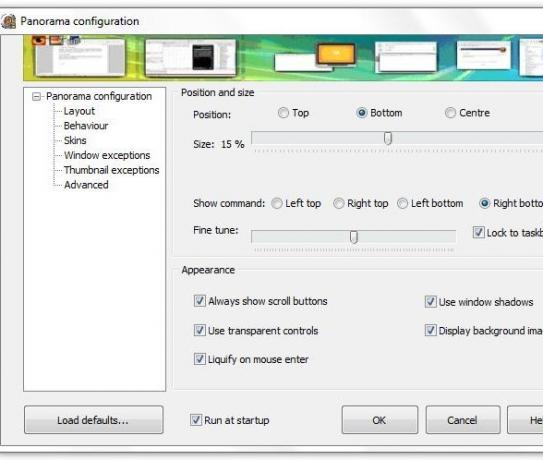
Един проблем възниква, когато искате да затворите Panorama Desktop. Всички приложения и прозорци, които сте имали на други настолни компютри, просто изчезват (но се съхраняват в Panorama за следващия път).
Панорамата на работния плот все още не е перфектна и освен това съдържа екран за заяждане за платената версия, което се оказва доста досадно. Като каза това, мисля, че предлага иновативен подход и бих се радвал да го подобрим в бъдеще. Определено е да опитате.
Имахте ли възможност да видите потребителския интерфейс на метрото на Windows 8? Ако нямате търпение да го изпробвате или просто търсите нов начин за управление на отворени приложения и преки пътища, върнете Stardock Tiles.
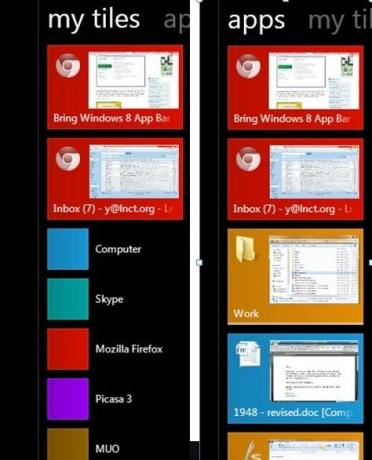
Stardock Tiles добавя на работния плот лента с преки плочки. Лентата е многофункционална, има „Моите плочки"И раздел"Apps”, Която можете да видите, като задържите десния бутон на мишката и превъртете наляво (някой каза сензорен екран?).
Да се Моите плочки, можете да добавяте всички преки пътища, до които получавате често, като ги плъзнете в лентата. След това можете да ги пренаредите, като задържите смяна, когато ги влачите наоколо. Разделът „Приложения“ съдържа визуализации на всичките ви работещи приложения. Можете да получите достъп, да затворите и дори да принудите процеса на затваряне (Ctrl + щракване) с помощта на лентата.
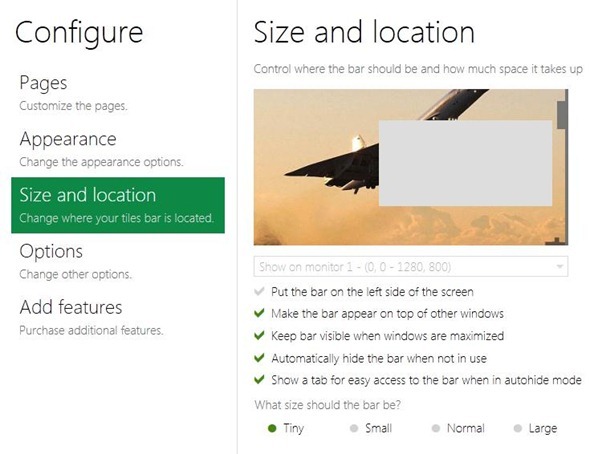
Приложението се предлага с богато меню с опции, където можете да персонализирате всяко малко от него. Ако наистина го обичате, можете да закупите пълна версия за $ 9.95 и да получите опции като множество поддръжка на монитор и кожи на трети страни. Но безплатната версия е повече от достатъчна, за да се насладите на известна производителност, вдъхновена от Windows.
Ако наистина искате да вземете Windows 8 за завъртане и не можете да се притеснявате да инсталирате всъщност предварителната версия, която е налична, опитайте Metro7.
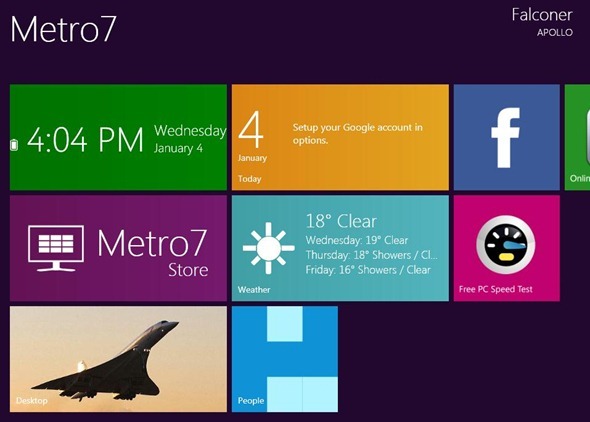
Metro7 е поглед към света на метрото на потребителския интерфейс на Windows 8 и ви дава вкус какво можете да очаквате от новата операционна система. Стартирате го като всяка друга програма и след това наблюдавате как вашият десктоп се трансформира в цветен интерфейс с плочки. Приложението все още е в бета версия и следователно далеч не е перфектно, но имах много забавление да играя с плочките, да закрепяте приложения и уебсайтове, да получавате актуализации за времето и просто да усещате този нов потребителски интерфейс. Това е най-добрата персонализация за текущите версии на Windows!
Ако все още не сте го опитали, може да е време да формулирате собственото си мнение за този потребителски интерфейс. Готови ли сте за Windows 8? А знаете ли за по-страхотни начини за персонализиране на Windows? Споделете в коментарите!
Кредит за изображение: Shutterstock
Yaara (@ylancet) е писател на свободна практика, технологичен блогър и любител на шоколада, който също е биолог и щатен маниер.


